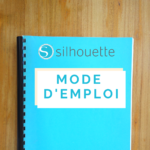A vous les stickers géants !
Découper une matière appelée “vinyle” à l’aide de sa Silhouette, permet de customiser un grand nombre d’objets et de surfaces ! Pas envie de lire ? regardez notre vidéo !
Types de vinyle et film de transfert
Pour customiser vos objets, vous allez avoir besoin de vinyle de la marque Silhouette. Il existe un grand nombre de vinyles aux multiples teintes, mates ou brillantes mais aussi pailletés ou électriques !

Afin de réaliser un sticker mural, nous allons utiliser le vinyle Silhouette … ainsi que le film de transfert Silhouette (appelé “tape”) ! Nos films sont réputés pour être de très bonne qualité, alors n’hésitez pas !
Outils recommandés pour customiser ses objets
Vous allez avoir besoin de quelques outils lors de la création de votre projet diy en vinyle !
- Un crochet Silhouette pour retirer le surplus de matière (cela s’appelle l’échenillage)

- Une raclette Silhouette pour appliquer votre vinyle une fois découpé.

- Votre tapis de coupe et votre lame doivent eux aussi être de la partie 😉

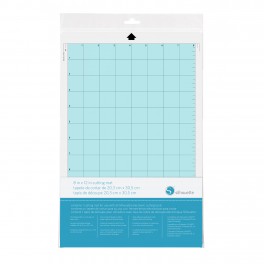
Pour être paré, nous vous conseillons d’utiliser Le kit Silhouette !


Préparation de votre première découpe de vinyle Silhouette CAMEO ou Silhouette Portrait
Maintenant que vous avez tous vos outils, vous êtes prêt à commencer votre première découpe de vinyle avec votre CAMEO ou Portrait.
Pour ce projet de vinyle Silhouette Portrait ou Cameo, nous découpons un motif “ Future Mariée”.
Cliquez sur le motif (à droite sur la ligne rouge) pour le sélectionner. Vous pouvez ensuite redimensionner ou mettre à l’échelle le dessin en tirant sur les angles.
Les lignes rouges indiquent les lignes de coupe et ne déterminent pas le type de matériau ou la couleur du matériau sur lequel vous coupez.
Vous êtes maintenant prêt à réaliser votre première découpe de vinyle !
Cliquez sur le bouton “Envoyer” le long de la barre d’outils supérieure. Cela ouvrira le panneau d’envoi.
Pour ce projet Silhouette CAMEO, nous voulons choisir “Vinyle, Mat” mais vous pouvez aussi choisir “Vinyle, Brillant” si vous travaillez avec ce type de vinyle.
Une fois le type de matériau défini dans le panneau “Envoyer”, les paramètres de coupe recommandés pour le vinyle s’affichent.
Par ailleurs, vérifiez que l’outil est réglé sur lame utilisée, autoblade ou lame automatique.
De même, vous devez également vous assurer que vous avez choisi “Couper” car c’est ce qui permet d’activer la découpe. Les lignes de coupe sont activées lorsque le motif comporte des lignes rouges. Si les lignes ne sont pas rouges, la Silhouette ne coupera pas. C’est l’une des raisons les plus courantes pour lesquelles la Silhouette ne coupe pas.
Ensuite, placez le vinyle sur le tapis de découpe Silhouette avec le côté “liner” (papier) vers le bas sur le tapis en vous assurant que le vinyle couvre la même zone où le motif est placé sur le tapis virtuel dans Silhouette Studio.
Si votre tapis de découpe Silhouette est neuf, vous devrez peut-être le “décoller” quelque peu en le tamponnant avec un t-shirt propre. Cela empêchera le support en vinyle de coller au tapis de coupe et de se déchirer lorsqu’il est retiré après la coupe.
Revenez à Silhouette Studio et assurez-vous que votre CAMEO est connecté soit par USB (toutes les machines) ou Bluetooth et à partir du panneau d’envoi> fenêtre d’envoi, cliquez sur «Envoyer».
Cela commencera le processus de découpe. Si vous utilisez une montre Autoblade, assurez-vous que la ligne rouge se déplace réellement et que la lame atteigne la bonne profondeur de lame.
Une fois le dessin coupé, déchargez le tapis de la machine et retirez soigneusement le vinyle du tapis. Si nécessaire, utilisez des ciseaux pour couper la zone de la conception du plus grand morceau de vinyle.
Comment écheniller et transférer le vinyle adhésif
Utilisez votre crochet pour enlever l’excès de vinyle du support en ne laissant QUE le motif souhaité. C’est ce qu’on appelle l’échenillage.
L’échenillage doit ressembler à quelque chose comme ceci :
Prenez votre film de transfert Silhouette (aussi appelé “tape”), coupez un morceau de la même taille que le vinyle ou légèrement plus grand. Si votre film de transfert a une pellicule de protection, retirez-la afin d’avoir une partie bien adhésive.
Avec le côté collant vers le bas, posez le film de transfert sur le vinyle en essayant de ne pas faire de plis ou de bulles. (Il peut être utile de mettre doucement le support en vinyle sur le tapis pour le maintenir à plat pendant que vous placez le papier de transfert sur le dessus.)
Utilisez votre raclette Silhouette pour polir le ruban de transfert sur le vinyle. En commençant par un coin, décollez lentement le papier de transfert avec le vinyle attaché.
Tout votre design doit être collé au film de transfert grâce au côté adhésif film et votre vinyle peut être appliqué sur la surface finale. Vous pouvez désormais déplacer le motif vinyle là où vous le souhaitez … un mur, une enseigne en bois, un récipient en verre (qui ne sera pas beaucoup manipulé ou lavé du tout).
Appuyez et lissez autant que possible avec votre main et le raclette Silhouette pour vraiment polir le papier de transfert sur le motif en vinyle sur la surface.
En commençant dans un coin, tirez lentement le papier de transfert en utilisant le raclette en même temps pour vous assurer que le motif en vinyle ne se décolle pas. Et voilà !
Félicitations, vous avez terminé votre première découpe de vinyle !
Si vous vous sentez toujours un peu dépassé par votre machine Silhouette, utilisez le champ de recherche du blog pour trouver des tuto Cameo ou Portrait pour débutants.